La mise à jour de Windows 11 23H2 est disponible au téléchargement : voici comment la télécharger windows 11 23h2 iso. Quelles sont les principales nouveautés de la dernière mise à jour. Son lancement le 31 octobre lui a valu le surnom de « mise à jour d’Halloween ».
Bien que Microsoft ait décidé d’introduire les paquets Moment dans Windows 11, des mises à jour qui ajoutent périodiquement – à environ trois mois d’intervalle – de nouvelles fonctionnalités au système d’exploitation, l’entreprise de Redmond s’apprête à commencer à distribuer la troisième mise à jour de fonctionnalités : Windows 11 23H2.
La mise à jour de Windows 11 consiste à installer les mises à jour de qualité qui sont distribuées chaque mois par le biais de Windows Update et d’autres canaux officiels de Microsoft. Ces paquets contiennent des correctifs pour les principaux problèmes de sécurité identifiés dans le système d’exploitation. Cependant, il existe également des paquets Moment, que nous avons déjà mentionnés, et des mises à jour de fonctionnalités. Ces dernières, comme Windows 11 23H2, jouent un peu le rôle des Service Packs, comme on les appelait jusqu’à l’ère Windows 7, mais se concentrent essentiellement sur l’ajout de nouvelles fonctionnalités.
Windows 11 23H2 disponible : liens de téléchargement
Microsoft a publié la version finale de Windows 11 23H2 le 31 octobre 2023, raison pour laquelle elle sera surnommée la mise à jour d’Halloween par de nombreuses personnes. Les instructions de téléchargement de l’image ISO de Windows 11 restent parfaitement valables dans le cas de cette nouvelle mise à jour. En la téléchargeant, vous disposerez de la version la plus récente de Windows 11, à partir de laquelle vous pourrez, par exemple, installer le système d’exploitation à partir de zéro ou le réinstaller sans avoir à effectuer de lourds téléchargements supplémentaires.
Pour télécharger le fichier ISO de Windows 11 23H2, vous pouvez vous référer à la page de téléchargement de Windows 11, puis à la section « Télécharger l’image disque (ISO) de Windows 11 ». Dans le menu déroulant Sélectionner le téléchargement, choisissez simplement Windows 11 (Multi-edition ISO) puis cliquez sur Télécharger.
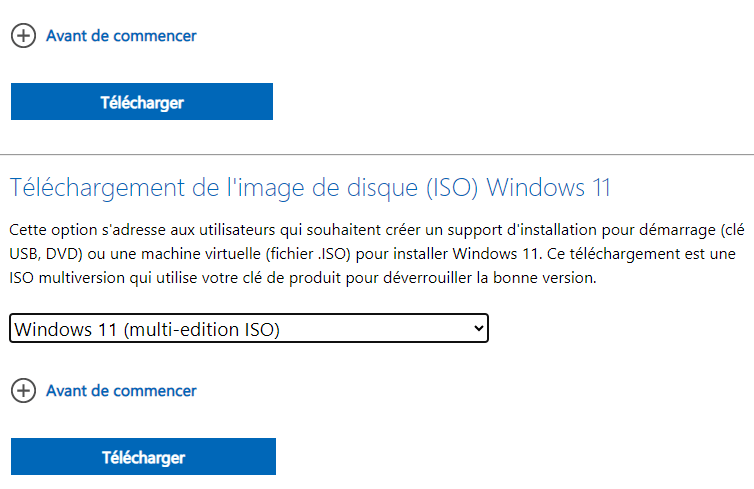
Vous devez maintenant sélectionner le français comme langue et enfin cliquer sur le bouton de téléchargement 64 bits (Windows 11 n’est pas disponible en version 32 bits).
Le fichier ISO peut être monté dans Windows par un simple double-clic, puis vous pouvez cliquer sur le fichier setup.exe pour démarrer la mise à niveau de Windows 10 ou de n’importe quelle version de Windows 11 vers la dernière version de Windows 11 23H2.
Sinon, vous pouvez toujours utiliser l’assistant d’installation de Windows 11, également proposé sur la page ci-dessus. Ou encore, vous pouvez toujours vous référer à la fenêtre Windows Update, qui offre la possibilité d’installer Windows 11 23H2 parmi les mises à jour disponibles.
Pourquoi Microsoft parle d’ISO multi-édition
L’image ISO de Windows 11 23H2 qui peut être téléchargée sur le site officiel de Microsoft porte le dictionnaire Multi-edition ISO, comme nous l’avons vu précédemment. En effet, le même fichier ISO permet d’installer jusqu’à 10 éditions de Windows 11. L’installation de l’une ou l’autre doit être choisie en fonction de la clé de produit et de la licence en sa possession. En d’autres termes, vous pouvez démarrer l’installation de l’une des éditions de Windows 11 suivantes en utilisant le même support d’installation :
- Windows 11 Home
- Windows 11 Home N
- Windows 11 Education
- Windows 11 Education N
- Windows 11 Pro
- Windows 11 Pro N
- Windows 11 Pro Education
- Windows 11 Pro Education N
- Windows 11 Pro pour postes de travail
- Windows 11 Pro N pour postes de travail
Les éditions de Windows 11 avec la lettre « N » dans leur nom sont des versions spécifiques créées pour le marché européen. Le « N » indique que ces éditions sont publiées sans certaines fonctions multimédias préinstallées, en particulier Windows Media Player et les technologies connexes. La raison principale de l’introduction des éditions « N » est une question juridique liée aux réglementations antitrust de l’UE datant de l’année 2004.
La désignation « pour stations de travail« , quant à elle, fait référence à des éditions spécifiques de Windows conçues pour les utilisateurs qui ont besoin de performances élevées et de fonctionnalités avancées. Ces éditions sont conçues pour les professionnels, les développeurs et les utilisateurs en entreprise qui exécutent des applications et des charges de travail intensives et qui ont besoin de ressources matérielles importantes.
Pour vérifier quelles éditions de Windows 11 peuvent être installées à partir d’un fichier ISO, il suffit de taper la commande /get-wiminfo /wimfile:F:\sources\install.wim dopo après avoir double-cliqué sur le nom du fichier ISO téléchargé. La lettre du lecteur associée au contenu du fichier ISO de Windows 11 doit être substituée à F : .
Assistant numérique Windows Copilot
Parmi les innovations les plus importantes, Windows 11 23H2 voit l’introduction de Windows Copilot, l’assistant numérique qui, en utilisant une version optimisée des modèles génératifs d’OpenAI, permet non seulement aux utilisateurs de planifier leur journée et de gérer leur travail (c’est un peu le retour de Cortana dans une version améliorée, utilisable et vraiment plus utile), mais aussi de produire du contenu automatiquement en fournissant une simple entrée ou une demande complexe et articulée. Windows Copilot fournit des réponses pertinentes et contextualisées en détectant les programmes individuels utilisés par l’utilisateur.
Microsoft a également travaillé sur l’intégration de Windows Copilot et de Windows Terminal : l’historique invite de commande a en effet mûri au fil des ans pour devenir un outil intégré capable d’exécuter également du code PowerShell et des commandes Linux. C’est précisément pour cette raison que Microsoft intègre les capacités de GitHub Copilot afin de générer du code exécutable et des scripts via Windows Terminal.
Il est également possible de demander à Windows Copilot d’intervenir sur des aspects individuels de la configuration du système d’exploitation, de sorte qu’il n’est plus nécessaire de se perdre dans les différents menus et de « naviguer » entre les paramètres. Tout est immédiatement disponible.
Copilot se présente sous la forme d’une barre latérale ancrée à droite qui n’empiète pas sur le contenu du bureau et des autres applications en cours d’exécution. Pour activer l’assistant, il suffit d’appuyer sur la combinaison de touches Windows+C.
L’explorateur de fichiers fait peau neuve : toutes les nouvelles fonctionnalités
Le « gestionnaire de fichiers » par défaut de Windows 11 reste l’Explorateur de fichiers, mais avec l’arrivée de Windows 11 23H2, il a été considérablement remanié. Les développeurs de Microsoft expliquent que le nouvel explorateur de fichiers est le fruit de XAML et de la plateforme WinUI 3.
Les utilisateurs trouveront plusieurs changements visuels, notamment un nouveau design de la page d’accueil, une nouvelle vue « Galerie », ainsi qu’un certain nombre d’améliorations dans la partie supérieure de l’interface.
Les commandes de navigation sont désormais placées à côté de la barre d’adresse, tandis que la boîte de recherche est placée sur le côté droit. Les autres commandes accessibles via l’explorateur de fichiers sont repositionnées sous la barre d’adresse.
Dans la barre d’adresse, la barre de progression verte n’apparaît plus. À la place, l’icône de l’onglet est enrichie d’une animation rotative indiquant que les ressources du dossier sélectionné sont en cours de chargement.
La barre d’adresse indique également l’état de la synchronisation des fichiers OneDrive ; en passant la souris sur l’icône, un nouveau menu contextuel affiche la quantité d’espace occupé sur le nuage.
La nouvelle page « Galerie » offre une nouvelle façon de visualiser et de gérer les images. Elle intègre une vue d’image identique à celle disponible dans l’application Photos, avec des vignettes plus grandes, des coins arrondis, masque le nom du fichier et utilise la vue chronologique. Une option spéciale permet d’ajouter ou de supprimer des dossiers contenant des images.
La commande Ajouter des photos depuis le téléphone vous permet d’ajouter directement de nouvelles photos depuis votre appareil mobile : le code QR vous permet de coupler instantanément les appareils et de démarrer le transfert de données.
La disposition Snap suggère de placer les applications côte à côte
Parmi les outils d’amélioration de la productivité de Windows 11, nous avons également inclus Snap layout, c’est-à-dire la fonction intégrée à l’Explorateur de fichiers et à toutes les fenêtres ouvertes qui permet de les placer automatiquement côte à côte selon un schéma précis.
Pour y accéder, il suffit de laisser le pointeur de la souris quelques secondes sur l’icône pour agrandir la fenêtre, ou d’utiliser la combinaison de touches Windows+Z. Avec Windows 11 23H2, le système d’exploitation affiche également des icônes, correspondant aux applications en cours d’exécution, qui suggèrent les dispositions à utiliser pour encadrer les fenêtres.
Bureaux et fonds d’écran Windows
Windows 11 23H2 introduit une nouvelle icône de fond d’écran Windows : un clic droit sur cette icône permet d’obtenir plus d’informations sur l’image utilisée comme fond d’écran Windows. La nouvelle version de Windows 11 présente également une riche collection de fonds d’écran 4K, dont certains sont également disponibles « verticalement ».
Dans un autre article, nous avons examiné comment utiliser les fonds d’écran quotidiens de Bing dans Windows 11 : la nouvelle fonctionnalité Windows Featured Content offre désormais une plus grande variété de fonds d’écran. De plus, ceux qui souhaitent la désactiver ne la retrouveront pas activée après l’installation d’une version plus récente de Windows 11.
Windows 11 est également en mesure d’utiliser des fichiers JXR comme fonds d’écran, et si vous disposez d’un écran HDR, ils seront rendus en HDR intégral.
Si plusieurs écrans sont connectés à votre ordinateur, le fond d’écran sera affiché en HDR ou SDR, en fonction des capacités de chaque écran. Cela permet à votre appareil de réduire intelligemment la luminosité de l’écran lorsque vous vous éloignez et de l’augmenter à nouveau lorsque vous regardez autour de vous.
Nouvelles fonctionnalités de la barre des tâches
Windows 11 23H2 inaugure le paramètre « Combiner les boutons de la barre des tâches et masquer les étiquettes », qui permet d’afficher les noms des applications dans la barre des tâches ou, au contraire, de les combiner en un seul bouton. Les utilisateurs de Windows 11 peuvent choisir entre « Jamais », « Lorsque la barre des tâches est pleine » ou « Toujours ».
Le système propose un paramètre distinct pour activer la même fonction sur d’autres barres des tâches lors de l’utilisation de configurations multi-moniteurs.
Les développeurs de Windows 11 s’efforcent de restaurer certaines fonctionnalités présentes dans les versions précédentes de Windows qui n’ont pas été reconfirmées lors de la sortie de Windows 11. Pensez à l’affichage des secondes dans l’horloge système, à l’interface optimisée pour les écrans tactiles, à l’accès rapide au gestionnaire des tâches à partir de la barre des tâches en cliquant avec le bouton droit de la souris puis en sélectionnant Gestionnaire des tâches.
En tapant Use developer features dans la boîte de recherche de Windows 11, il y a la possibilité d’ajouter l’option End Task lors d’un clic droit sur une application affichée dans la barre des tâches.
L’icône réseau de la barre d’état contient également un élément Network Troubleshooter (dépannage réseau) qui permet de résoudre et de corriger plus rapidement les problèmes de réseau : il suffit de cliquer dessus avec le bouton droit de la souris pour qu’il apparaisse.
Un clic sur l’icône du haut-parleur, également dans la barre de notification, donne accès au tout nouveau mixeur de volume, qui permet de régler le volume sonore au niveau de l’ensemble du système ou des applications individuelles en cours d’exécution. La combinaison de touches Windows+CTRL+V permet d’ouvrir rapidement le mélangeur.
Modifications du menu Démarrer
Dans un autre article, nous avons vu comment personnaliser le menu Démarrer. Avec Windows 11 23H2, la section Éléments recommandés offre un affichage plus riche des fichiers utilisés par les utilisateurs dont le système est connecté à un domaine Azure Active Directory (AAD). Microsoft précise que cette fonctionnalité sera étendue aux utilisateurs disposant d’un compte Microsoft. Par ailleurs, un clic droit permet désormais de partager rapidement ces fichiers.
Dans la même section, le menu Démarrer affiche des vignettes avec les pages des sites web les plus consultés : ces informations sont compilées à partir de l’historique de navigation de Microsoft Edge et Google Chrome.
Tous les paramètres avancés du menu Démarrer peuvent être modifiés en appuyant sur Windows+I, en cliquant sur Personnalisation, Démarrer.
En France, comme dans le reste de l’Union européenne, les utilisateurs doivent donner leur consentement explicite pour partager des données entre Windows et les services en nuage ou cloud de Microsoft. Si le consentement n’est pas donné, certaines fonctionnalités peuvent ne pas être disponibles, y compris certaines suggestions dans le menu Démarrer.
Fonctionnalité de diffusion améliorée
Avec la publication de la version finale de Windows 11 23H2, Microsoft apporte plusieurs modifications à la fonction de diffusion (« Cast » en anglais). Elle permet de diffuser le flux multimédia à partir du PC utilisé. Pour l’activer, il suffit d’appuyer sur Windows+K.
La nouvelle version améliore la recherche d’appareils compatibles connectés sur un réseau local et suggère d’utiliser la fonction, par exemple, lorsque l’on passe fréquemment d’une fenêtre à l’autre.
Prise en charge intégrée des archives compressées RAR et 7-Zip
La prise en charge native des formats RAR et 7-Zip arrive dans Windows 11 précisément avec la mise à jour 23H2 : en appliquant la nouvelle mise à jour des fonctionnalités, les utilisateurs du dernier système d’exploitation de Microsoft peuvent créer, extraire et éditer des archives compressées sans avoir besoin d’applications dédiées. C’est exactement ce qui se passe aujourd’hui avec le format Zip.
Nous avons vu dans un autre article comment zipper un dossier sous Windows : désormais, avec Windows 11 23H2, le système d’exploitation de Microsoft prend en charge les formats tar, .tar.gz, .tar.bz2, .tar.zst, .tar.xz, .tgz, .tbz2, .tzst, .txz, .rar, et .7z. Ceci est le résultat de l’intégration de la bibliothèque open source libarchive.
Partage à proximité
Divers développeurs, dont Google et Microsoft, proposent des solutions « ad hoc » pour le transfert de données entre des appareils physiquement proches. Dans l’article consacré à la connexion Windows PC téléphone, nous avons vu que le choix est en fait très vaste.
Windows 11 23H2 comprend une fenêtre de partage redessinée et des améliorations de la vitesse de transfert des fichiers. L’ordinateur personnel est automatiquement placé en tête de la liste des appareils accessibles.
La nouvelle interface comprend une nouvelle option permettant de partager des fichiers directement sur OneDrive, et il est désormais possible d’envoyer des fichiers directement via l’application Outlook à l’aide de l’interface de partage mise à jour. Microsoft utilise la technologie Wi-Fi Direct pour améliorer la vitesse de transfert des fichiers.
Sauvegarde Windows ou Windows Backup
La nouvelle application Windows Backup est officiellement lancée avec Windows 11 23H2. Lancée à partir du menu Démarrer, elle permet d’effectuer des sauvegardes complètes du contenu de l’ordinateur, des paramètres, des informations d’identification personnelles et des applications téléchargées à partir du Microsoft Store. Les serveurs en nuage ou en cloud de Microsoft sont utilisés comme destination des données sauvegardées.
Dans un autre article, nous avons vu ce qu’est la sauvegarde Windows et comment elle fonctionne : une fois les paramètres de sauvegarde configurés, lors de la configuration d’un nouvel appareil ou d’une installation propre, la dernière étape de la routine d’installation vous demandera si vous souhaitez restaurer les applications (ainsi que les paramètres, les dossiers et les informations d’identification).
Il est important de noter que la possibilité de sauvegarder des applications n’est disponible que pour les applications du Microsoft Store, et non pour les programmes Win32. Toutefois, le système est en mesure de stocker la liste des applications installées en fournissant le lien de téléchargement pour la procédure d’installation correspondante.
Contrôle de l’éclairage RGB
Avec Windows 11 23H2, le système de gestion de l’éclairage RGB peut être utilisé par tous les utilisateurs directement à partir de l’interface du système d’exploitation, sans qu’il soit nécessaire d’installer les applications des différents fabricants.
Actuellement, de nombreux accessoires dépendent d’applications et d’intégrations tierces très fragmentées : la nouvelle fonction d’éclairage dynamique de Windows 11 23H2 permet aux utilisateurs de configurer et de personnaliser facilement les appareils dotés d’un éclairage RVB, directement à partir de la section Paramètres. Les développeurs disposent d’API pour contrôler les appareils et modifier leur comportement.
Microsoft a collaboré avec plusieurs fabricants pour mettre en œuvre l’éclairage dynamique, notamment Acer, ASUS, HP, HyperX, Logitech, Razer et Twinkly.
Prise en charge intégrée du passkey
Comme prévu ces derniers mois, Windows 11 23H2 introduit la prise en charge des passkey. Le système d’exploitation de Microsoft vous permet d’utiliser votre visage, votre empreinte digitale ou votre code PIN pour accéder aux applications et aux sites web.
Les options de configuration des passkey dans Windows 11 peuvent être trouvées en accédant à la section Compte des paramètres puis en cliquant sur Paramètres des passkey.
Fonctionnalités mineures ajoutées à Windows 11 23H2

La nouvelle version de Windows 11 comporte également un certain nombre d’améliorations et de fonctionnalités mineures qui contribuent à une expérience utilisateur plus complète et personnalisable. Voici un résumé de certains de ces ajouts.
Interface et convivialité
- Thème sombre pour Microsoft Paint : L’application système Paint prend désormais en charge le mode sombre, qui peut être activé manuellement ou automatiquement en fonction de la couleur du système. L’application offre également des améliorations dans les commandes de zoom et une plus grande flexibilité dans l’affichage du contenu.
- Gestionnaire des tâches : Le gestionnaire des tâches a reçu une mise à jour de son interface utilisateur afin de s’aligner sur les principes de conception du système d’exploitation. Certaines boîtes de dialogue du Gestionnaire de tâches ont été mises à jour pour une meilleure cohérence visuelle.
- Changements dans les widgets : les widgets de Windows 11 bénéficient de quelques améliorations, notamment la possibilité de désactiver complètement le fil d’actualité, la prise en charge de l’ancrage des widgets sur le bureau et un nouveau widget « Focus » dans l’application Horloge.
- Microsoft Store avec IA : le Microsoft Store utilise l’intelligence artificielle pour optimiser les applications pour chaque utilisateur.
- Windows Ink dans les champs de texte : Avec Windows 11 23H2, Microsoft apporte un certain nombre d’améliorations à l’écriture manuscrite dans les champs de texte. La précision est améliorée et l’intégration d’un geste de « grattage » utile pour apporter des corrections.
Fonctionnalités pour les entreprises, les professionnels et les développeurs
- Windows Hello for Business : Windows 11 inclut une nouvelle politique appelée « EnablePasswordlessExperience » qui favorise une expérience utilisateur sans mot de passe sur les ordinateurs connectés à AAD (Azure Active Directory). Cela signifie que les mots de passe sont supprimés de l’expérience utilisateur, ce qui simplifie le processus d’authentification.
- Avertissements concernant le copier-coller de mots de passe dangereux : Microsoft améliore la protection contre la fraude grâce à un avertissement concernant le copier-coller de mots de passe dangereux. Cet avertissement supplémentaire s’ajoute aux avertissements déjà présents lors de la saisie des mots de passe.
- Lecteurs virtuels : Windows 11 23H2 ajoute la possibilité de créer et de gérer des lecteurs virtuels, y compris VHD, VHDX et Dev Drives, directement à partir des paramètres du système. Ces lecteurs peuvent être utiles pour le développement et la gestion des données.
- Nouvelle application « Dev Home » pour les développeurs : nous avons déjà vu ce qu’est Dev Home et comment il fonctionne. Il s’agit d’un programme open source développé par Microsoft qui simplifie la configuration, les tests et le développement d’applications. Cette application offre des outils pour configurer des environnements de développement, se connecter à GitHub et profiter du nouveau « Dev Drive« .